1、首先安装Git相关工具
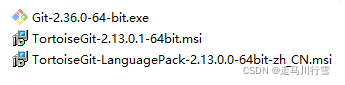
?分别为git安装包、git可视化管理工具和管理工具中文翻译包。
下载地址:用于进行项目管理的Git安装工具包-管理软件文档类资源-CSDN下载
2、分别安装三款应用(傻瓜式安装)
3、新建Android项目或进入已有的Android目录中,如下:

4、在目录中鼠标右键->选择在这里创建版本库并点击确定

?创建完成后会生成.git目录:

5、继续在此目录鼠标右键选择TortoiseGit并选择设置
?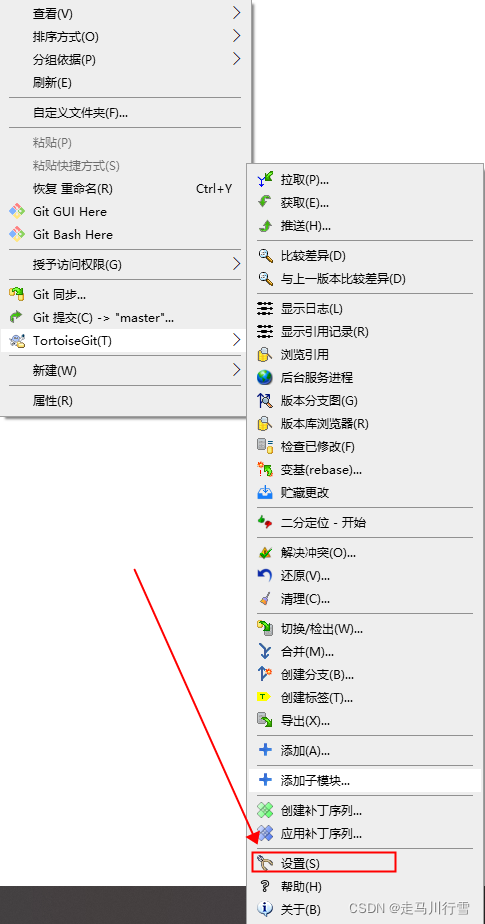
6、选中Git目录后选择全局并输入用户名和邮箱

7、选中远端输入URL和推送URL

7.1、输入两个URL前需要在代码托管服务里新建仓库
(此处以码云的gitee为说明,其他服务如gitlab等请自行查阅)?
7.2、首先注册并登录官网
?7.3、选择新建仓库

?7.4、填入相关信息

?7.5、复制项目仓库地址

?7.6、将复制的地址粘贴到URL和推送URL中
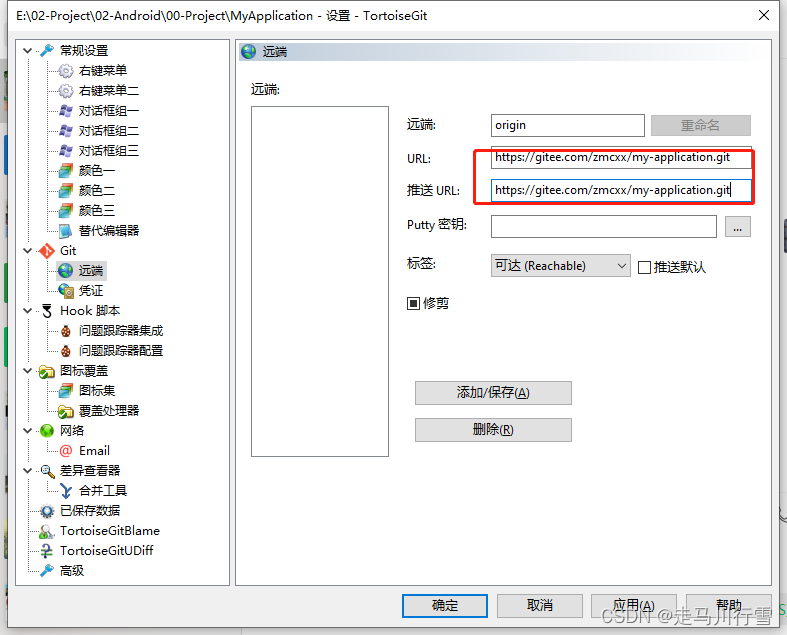
?7.7、点击应用并点击确定
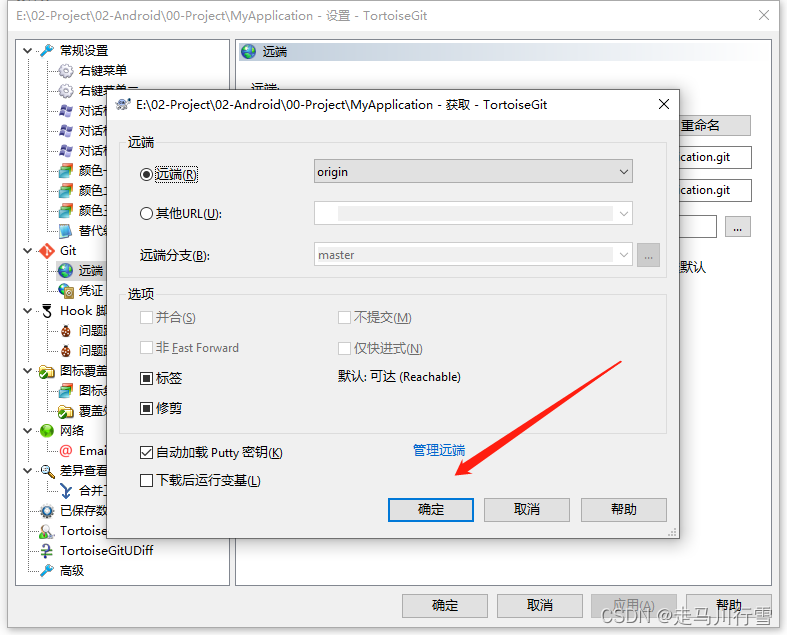
?7.8、首次会提示输入账号和密码
注意:账号和密码为登录Gitee的登录账号和密码

?8、在项目目录鼠标右键选择拉取


?9、拉取后目录会多两个文件
?
?10、鼠标右键选择‘提交’
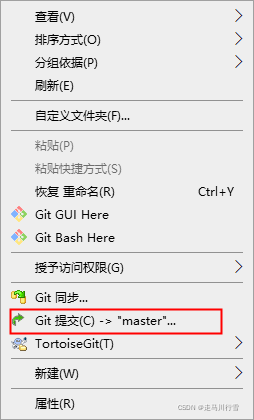
?11、输入日志信息并选择全部文件,提交并推送

?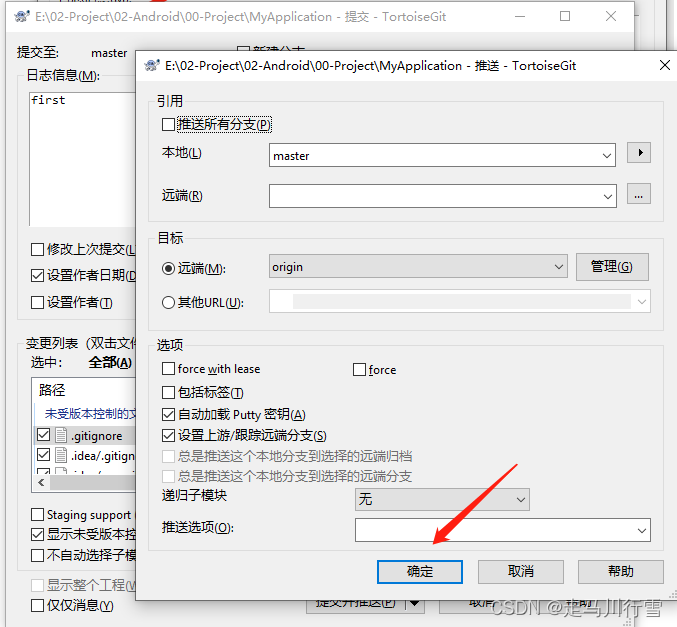
11、提交后会发现目录文件会有小绿钩

?12、刷新gitee页面发现项目已经提交到了仓库
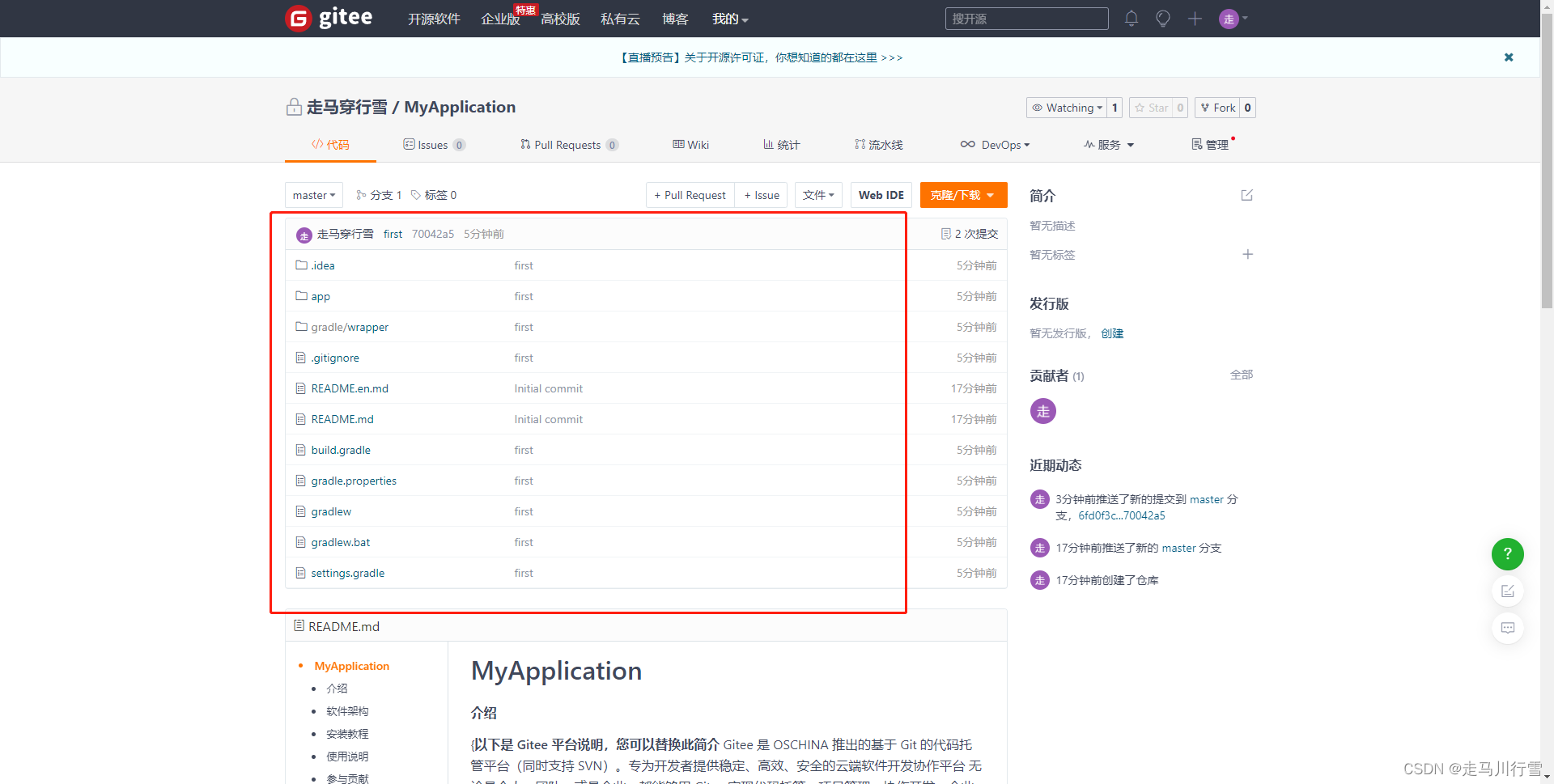
13、用Android studio打开项目即可看到会出现Git相关图标
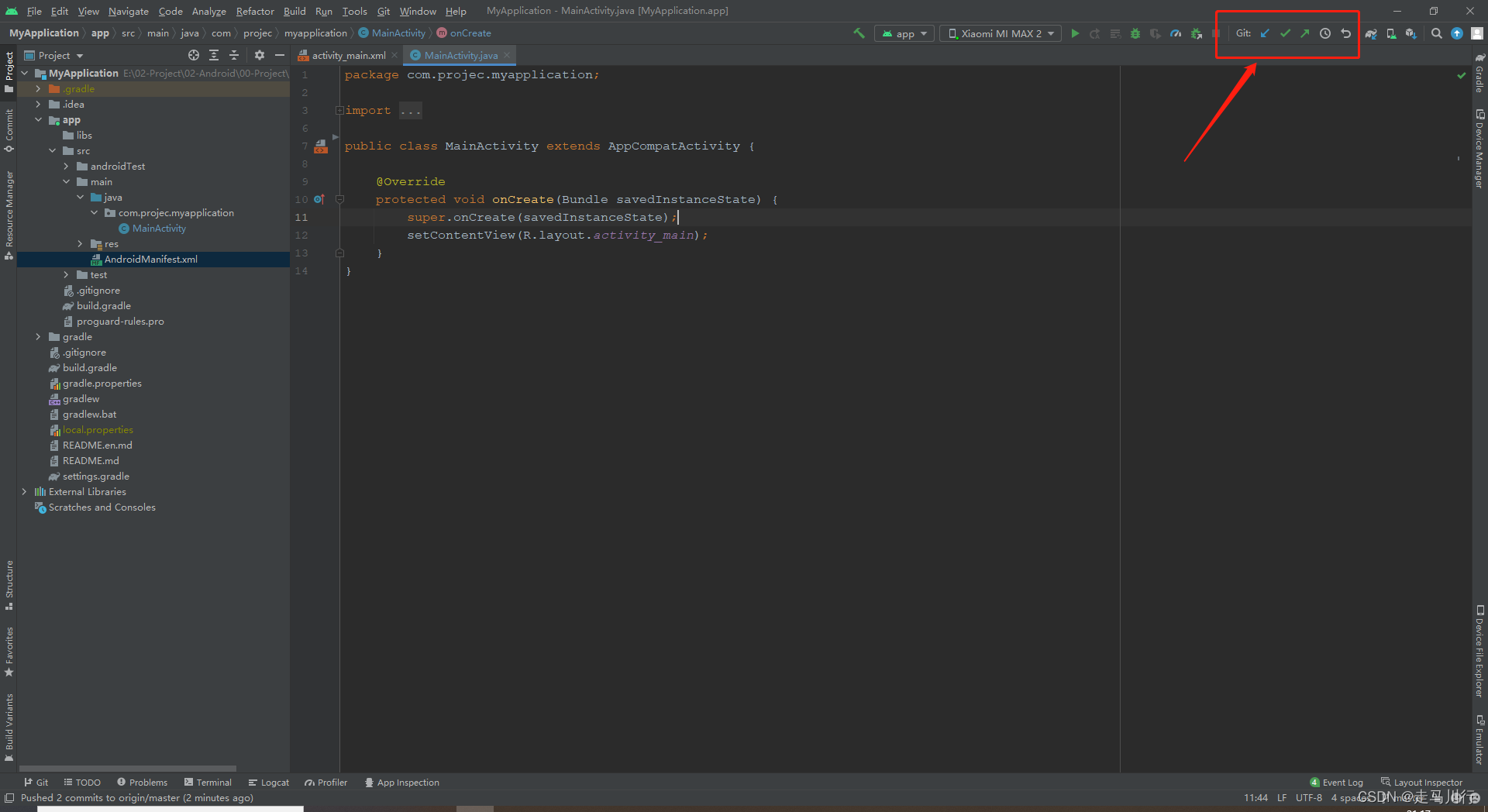
?14、对项目修改后即可点击Commit按钮输入提交说明并点击Commit and Push
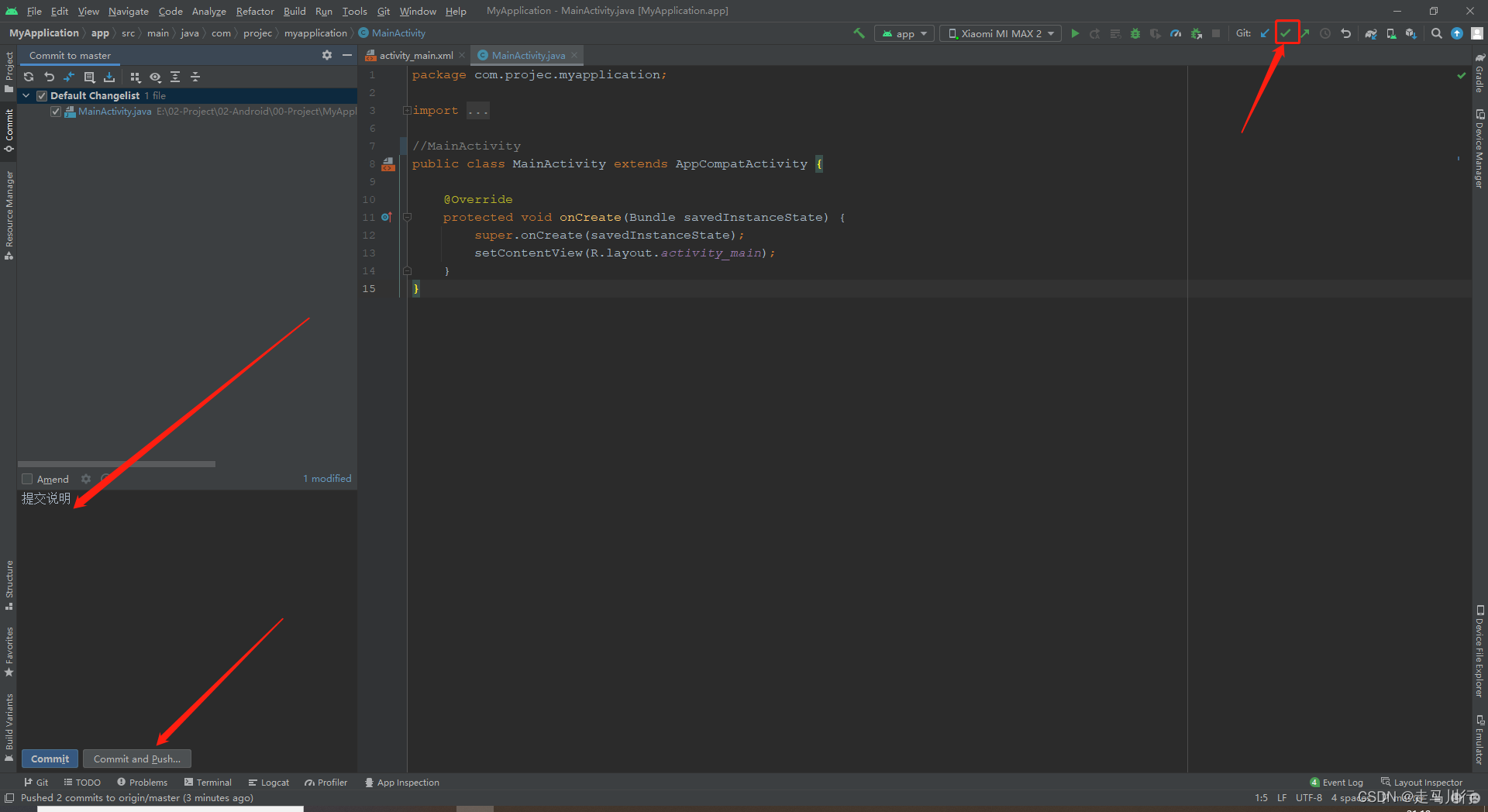
?15、确定后点击Push即可完成提交?
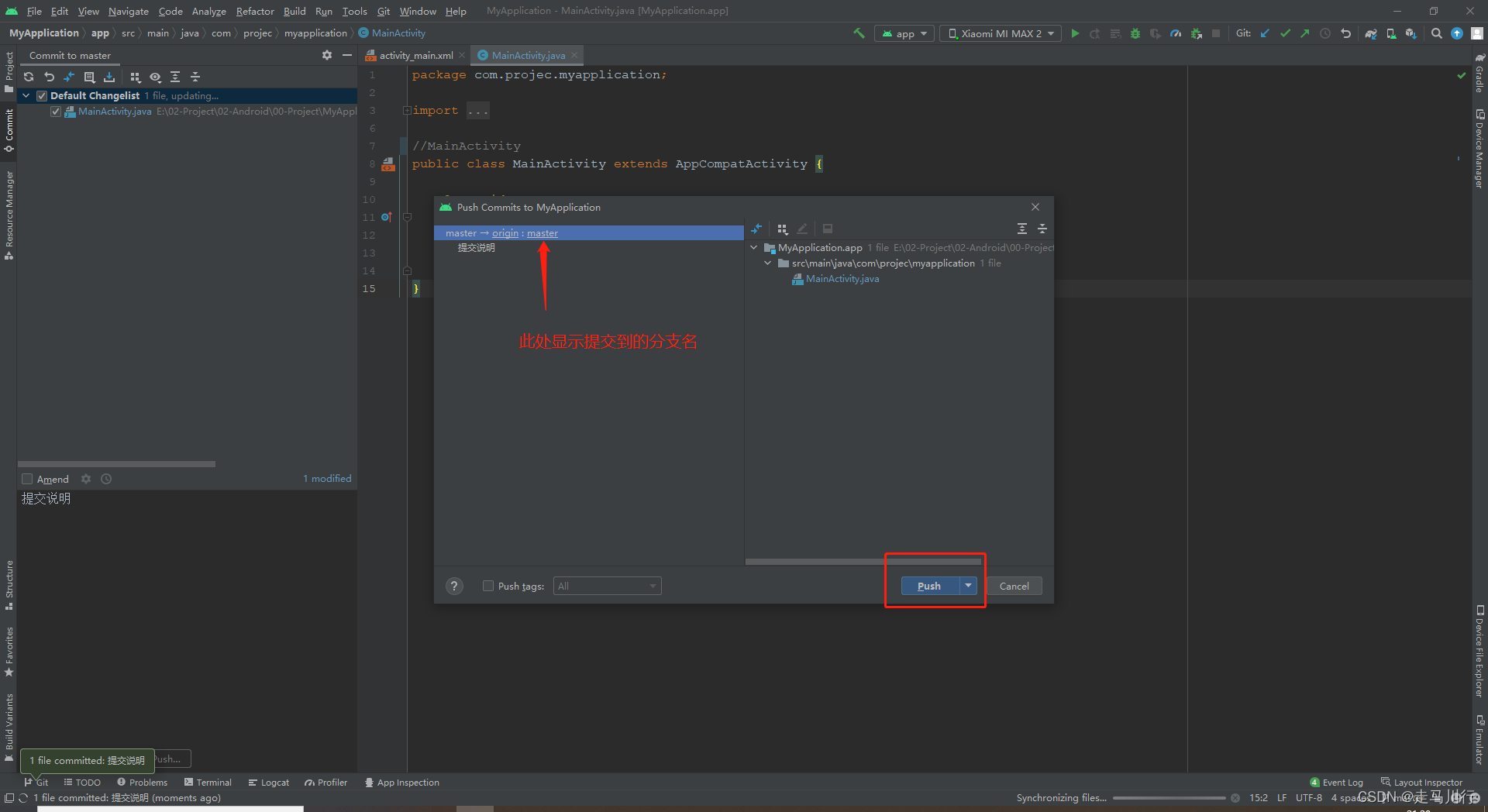
16、针对主分支外的其他分支
16.1、需在Gitee中选择管理
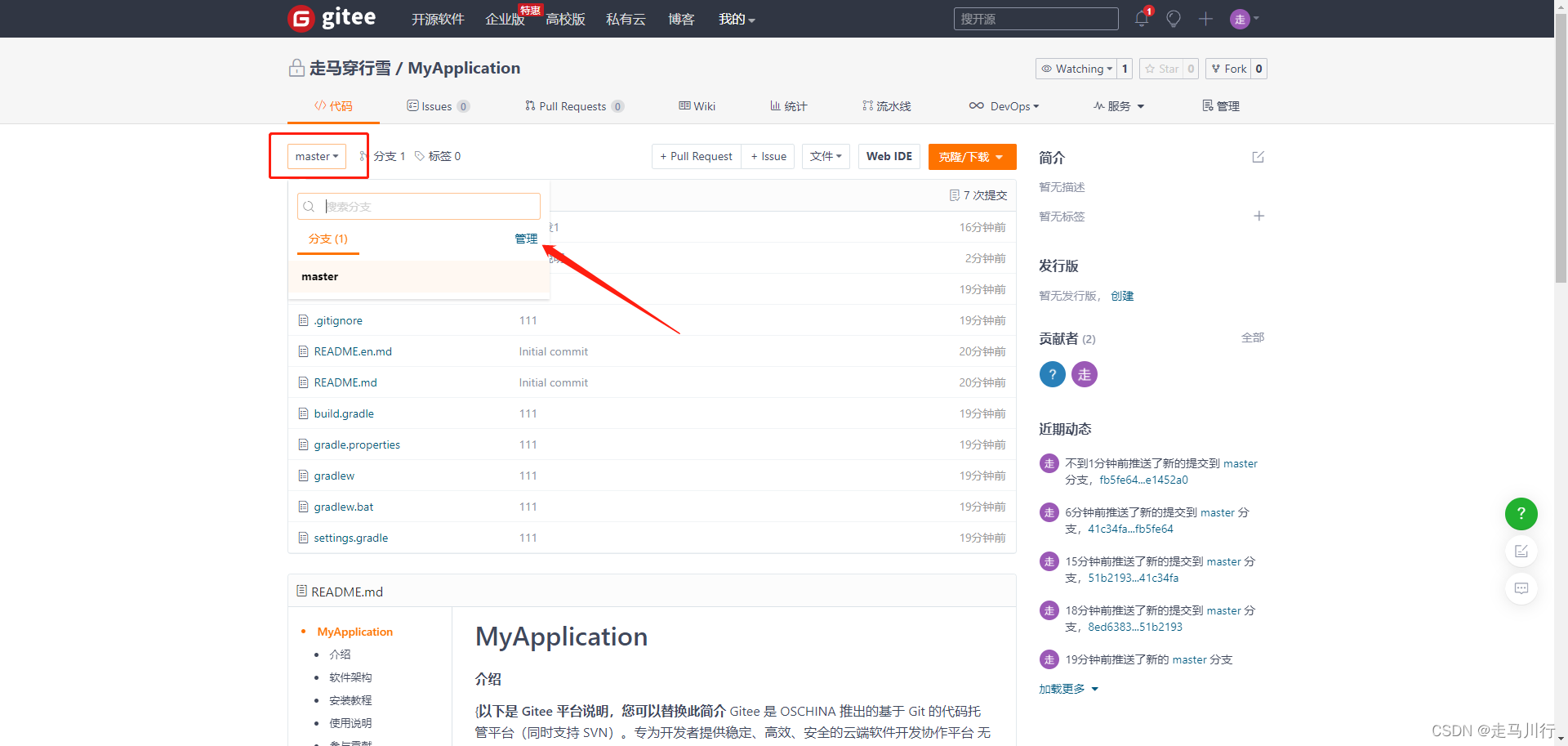
?16.2、点击新建分支
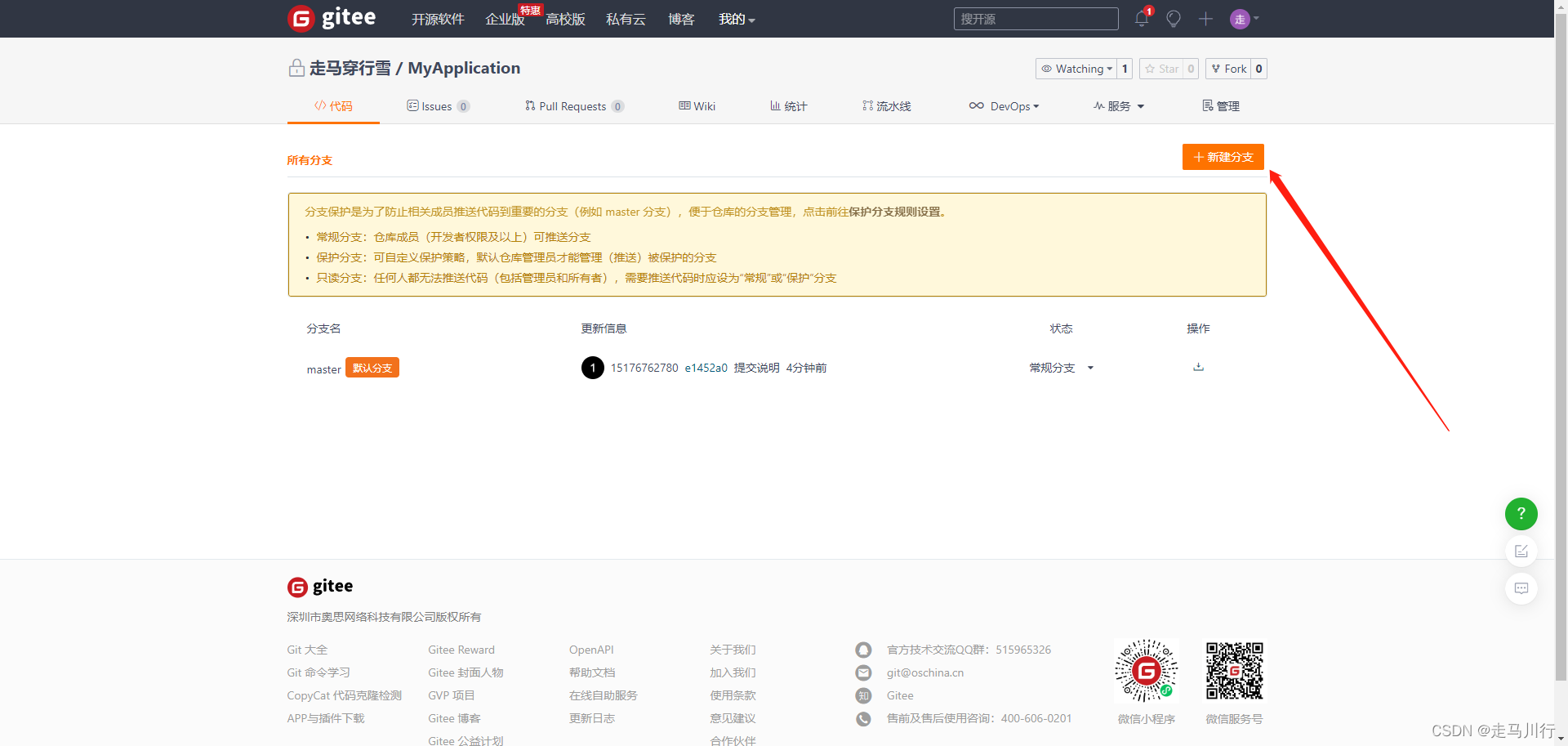
?16.3、输入新分支名称并提交即可看到新的分支
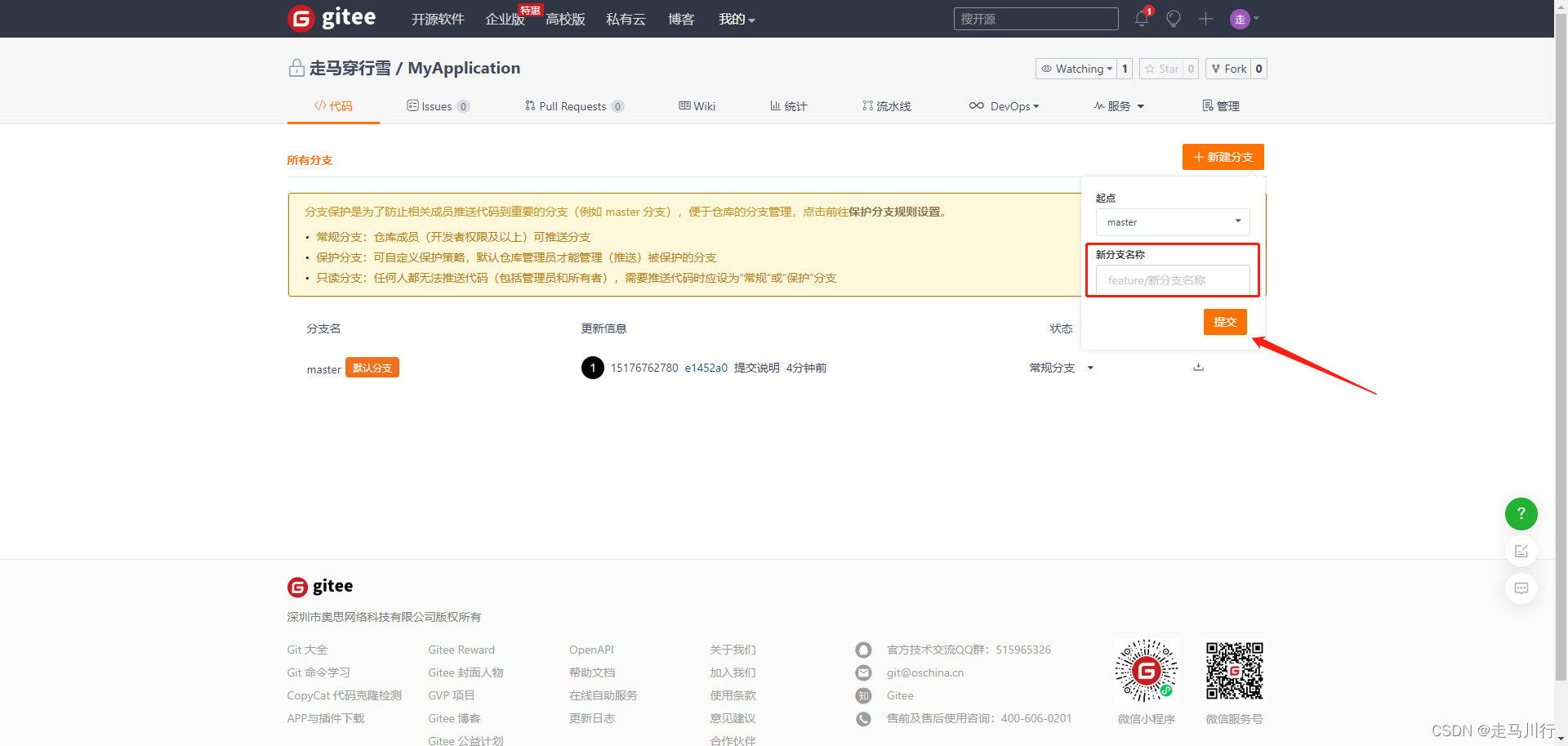 ?
? 16.4、在Android studio中同样新建分支,点击右下角的master选择New Branch
16.4、在Android studio中同样新建分支,点击右下角的master选择New Branch
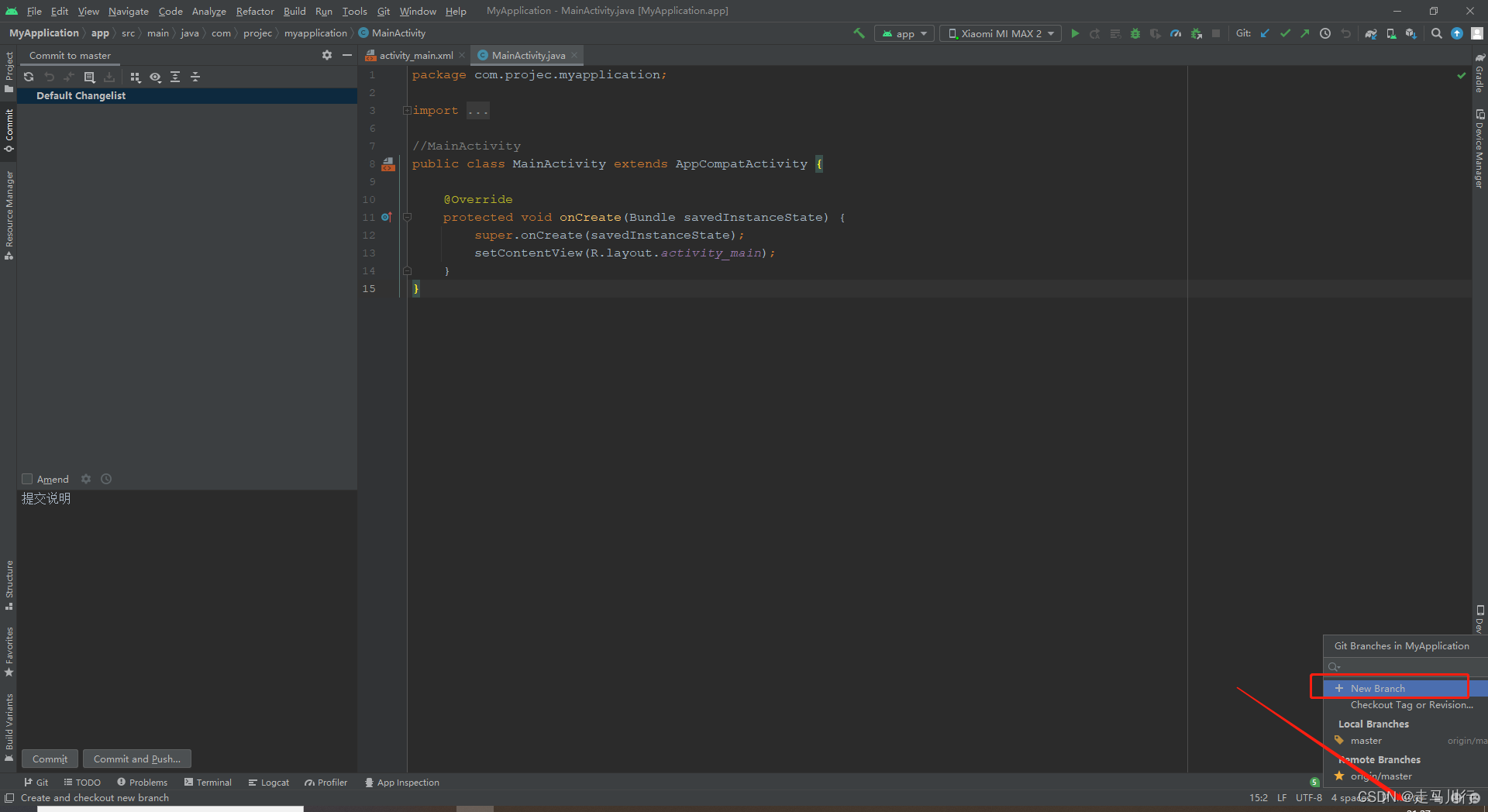 16.5、输入分支名称并创建
16.5、输入分支名称并创建
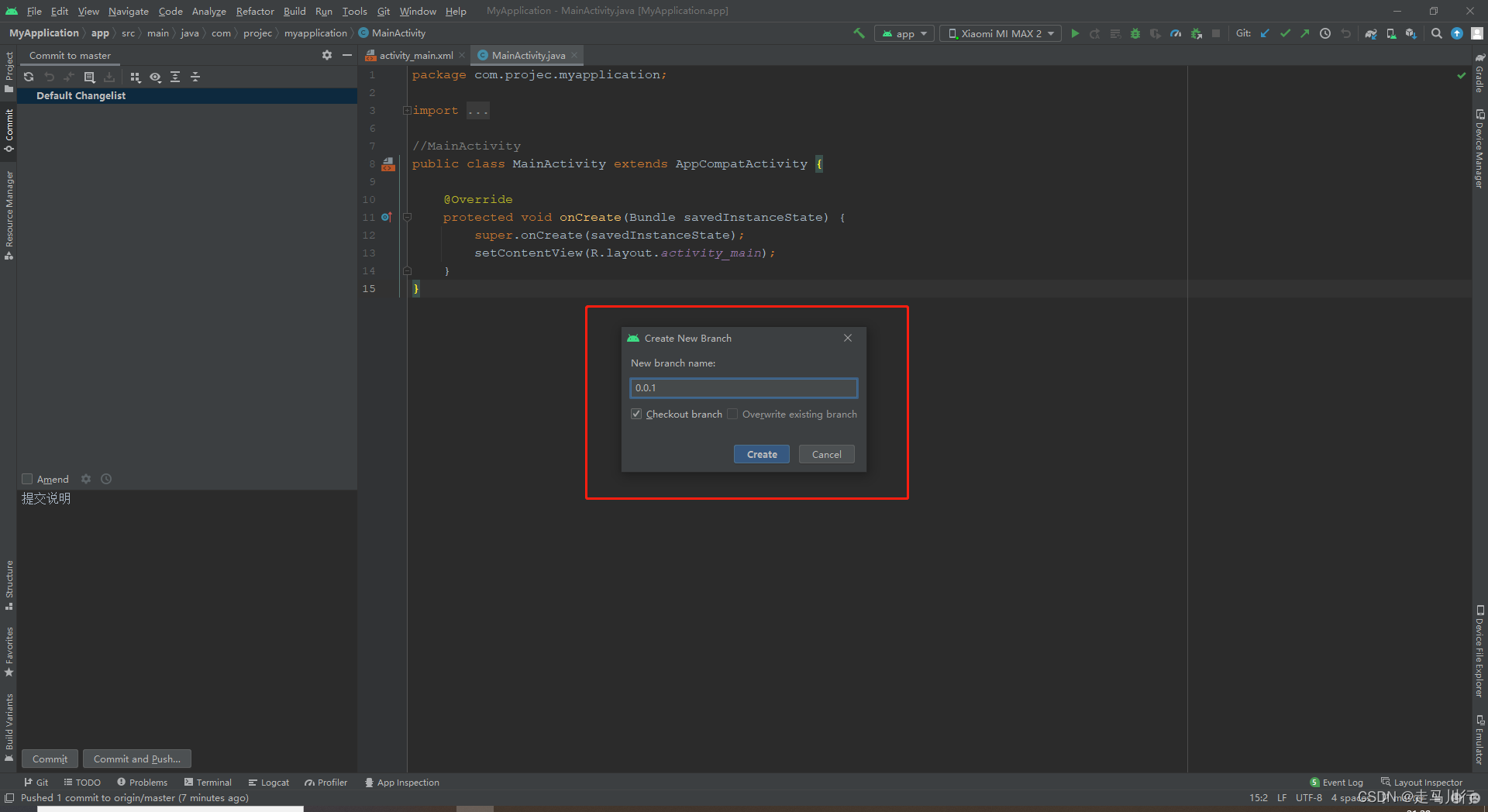 16.6、即可切换到新建的分支进行开发
16.6、即可切换到新建的分支进行开发
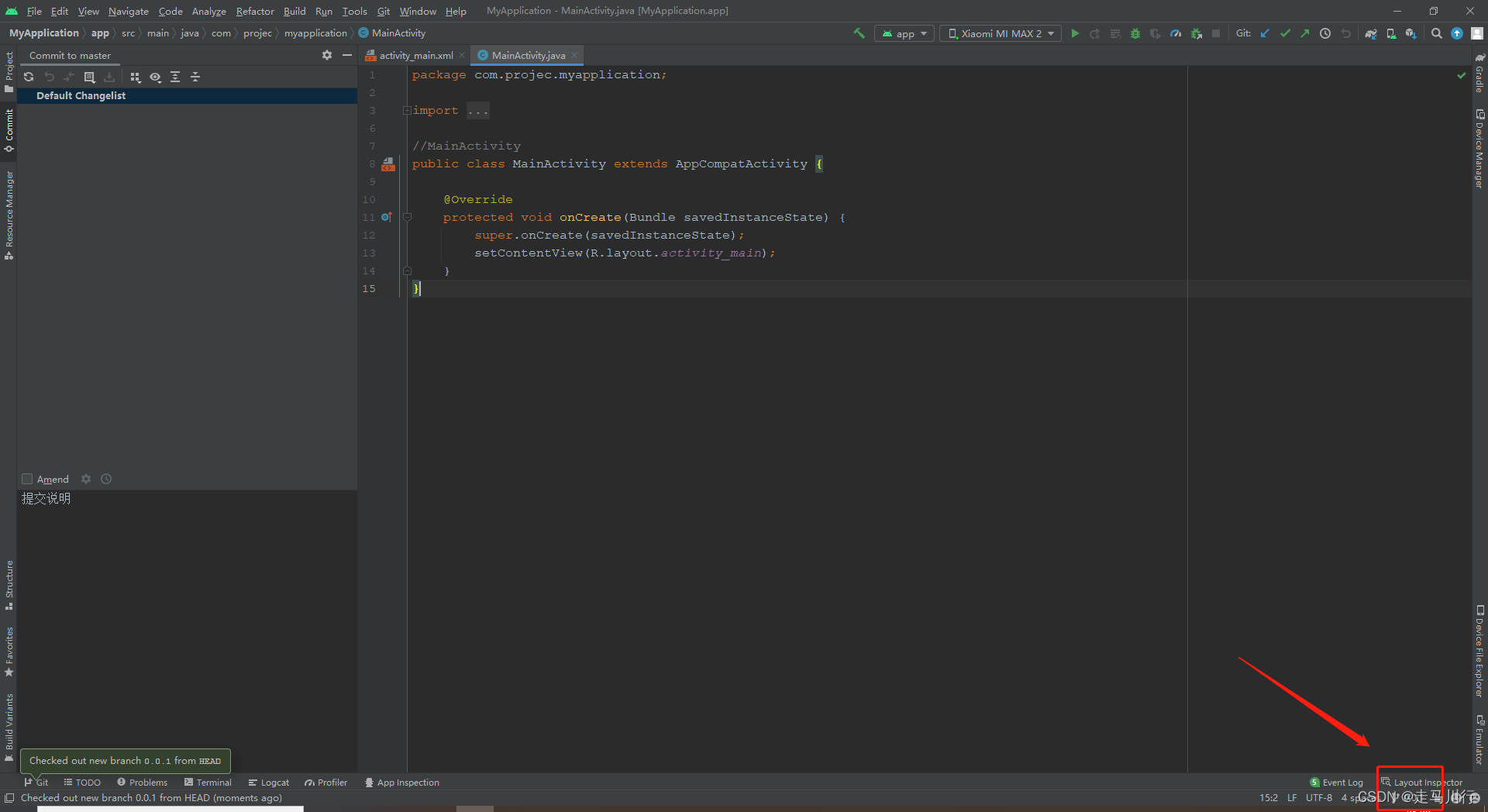 ?16.7、如果想切换其他分支也都需要在Gitee和Android studio中先创建,然后选中分支,选择Chectout 即可
?16.7、如果想切换其他分支也都需要在Gitee和Android studio中先创建,然后选中分支,选择Chectout 即可
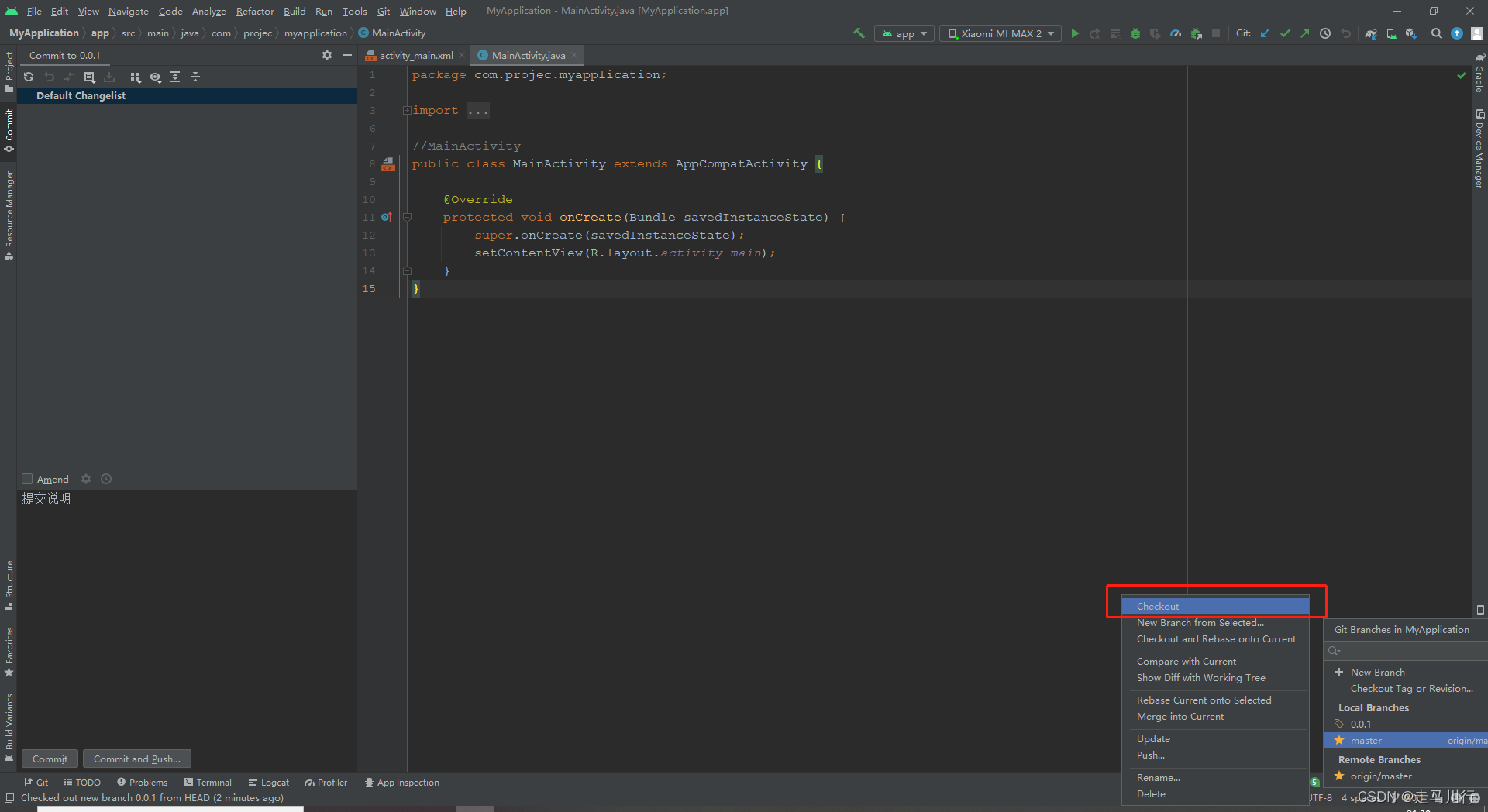 ? ? ? ? ? ? ? ? ? ? ? ? ? ? ? ? ? ? ? ? ? ? ? ? ? ? ? ? ? ? ? ? ? ? ? ? ? ? ? ? ? ? ? ? ? ? ? ? ? ? ? ? ? ? ? ? ? ? ? ? ? ? ? ? ? ? ? ? ? ? ? ? ? ? ? ? ? ? ? ? ? ? ? ? ? ? ? ? ? ? ? ? ? ? ? ? ? ? ? ? ? ? ? ? ? ? ? ? ? ? ? ? ? ? ? ? ? ? ? ? ? ? ? ? ? ? ? ? ? ? ? ? ? ? ? ? ? ? ? ? ? ? ? ? ? ? ? ? ? ? ? ? ? ? ? ? ? ? ? ? ? ? ? ? ? ? ? ? ? ? ? ? ? ? ? ? ? ? ? ? ? ? ? ? ? ? ? ? ? ? ? ? ? ? ? ? ? ? ? ? ? ? ? ? ? ? ? ? ? ? ? ? ? ? ? ? ? ? ? ? ? ? ? ? ? ? ? ? ? ? ? ? ? ? ? ? ? ? ? ? ? ? ? ? ? ? ? ? ? ? ? ? ? ? ? ? ? ? ? ? ? ? ? ? ? ? ? ? ? ? ? ? ? ? ? ? ? ? ? ? ? ? ? ? ? ? ? ? ? ? ? ? ? ? ? ? ? ? ? ? ? ? ? ? ? ? ? ? ? ? ? ? ? ? ? ? ? ? ? ? ? ? ? ? ? ? ? ? ? ? ? ? ? ? ? ? ? ? ? ? ? ? ? ? ? ? ? ? ? ? ? ? ? ? ? ? ? ? ? ? ? ? ? ? ? ? ? ? ? ? ? ? ? ? ? ? ? ? ? ? ? ? ? ? ? ? ? ? ? ? ? ? ? ? ? ? ? ? ? ? ? ? ? ? ? ? ? ? ? ? ? ? ? ? ? ? ? ? ? ? ? ? ? ? ? ? ? ? ? ? ? ? ? ? ? ? ? ? ? ? ? ? ? ? ? ? ? ? ? ? ? ? ? ? ? ? ? ? ? ? ? ? ? ? ? ? ? ? ? ? ? ? ? ? ? ? ? ? ? ? ? ? ? ? ? ? ? ? ? ? ? ? ? ? ? ? ? ? ? ? ? ? ? ? ? ? ? ? ? ? ? ? ? ? ? ? ? ? ? ? ? ? ? ? ? ? ? ? ? ? ? ??
? ? ? ? ? ? ? ? ? ? ? ? ? ? ? ? ? ? ? ? ? ? ? ? ? ? ? ? ? ? ? ? ? ? ? ? ? ? ? ? ? ? ? ? ? ? ? ? ? ? ? ? ? ? ? ? ? ? ? ? ? ? ? ? ? ? ? ? ? ? ? ? ? ? ? ? ? ? ? ? ? ? ? ? ? ? ? ? ? ? ? ? ? ? ? ? ? ? ? ? ? ? ? ? ? ? ? ? ? ? ? ? ? ? ? ? ? ? ? ? ? ? ? ? ? ? ? ? ? ? ? ? ? ? ? ? ? ? ? ? ? ? ? ? ? ? ? ? ? ? ? ? ? ? ? ? ? ? ? ? ? ? ? ? ? ? ? ? ? ? ? ? ? ? ? ? ? ? ? ? ? ? ? ? ? ? ? ? ? ? ? ? ? ? ? ? ? ? ? ? ? ? ? ? ? ? ? ? ? ? ? ? ? ? ? ? ? ? ? ? ? ? ? ? ? ? ? ? ? ? ? ? ? ? ? ? ? ? ? ? ? ? ? ? ? ? ? ? ? ? ? ? ? ? ? ? ? ? ? ? ? ? ? ? ? ? ? ? ? ? ? ? ? ? ? ? ? ? ? ? ? ? ? ? ? ? ? ? ? ? ? ? ? ? ? ? ? ? ? ? ? ? ? ? ? ? ? ? ? ? ? ? ? ? ? ? ? ? ? ? ? ? ? ? ? ? ? ? ? ? ? ? ? ? ? ? ? ? ? ? ? ? ? ? ? ? ? ? ? ? ? ? ? ? ? ? ? ? ? ? ? ? ? ? ? ? ? ? ? ? ? ? ? ? ? ? ? ? ? ? ? ? ? ? ? ? ? ? ? ? ? ? ? ? ? ? ? ? ? ? ? ? ? ? ? ? ? ? ? ? ? ? ? ? ? ? ? ? ? ? ? ? ? ? ? ? ? ? ? ? ? ? ? ? ? ? ? ? ? ? ? ? ? ? ? ? ? ? ? ? ? ? ? ? ? ? ? ? ? ? ? ? ? ? ? ? ? ? ? ? ? ? ? ? ? ? ? ? ? ? ? ? ? ? ? ? ? ? ? ? ? ? ? ? ? ? ? ? ? ? ? ? ? ? ? ? ? ? ? ? ? ? ? ? ? ? ? ? ? ? ? ? ? ? ? ? ? ? ? ? ? ??
?
?
?
?
?
?
